
Innholdsfortegnelse:
- Forfatter John Day [email protected].
- Public 2024-01-30 11:23.
- Sist endret 2025-01-23 15:02.

Denne instruksen vil guide hvordan du lager en takviftehastighetsregulator ved hjelp av Triac Phase -vinkelmåte. Triac er konvensjonelt kontrollert av Atmega8 frittstående arduino -konfigurert chip. Wemos D1 mini legger til WiFi -funksjonalitet for denne regulatoren.
Med -
1. Både lokal og wifi kontrollert (Trykknapp og smarttelefon wifi).
2. Statens lagringsfunksjon for å gjenoppta viftehastigheten selv etter strømbrudd.
3. Vifte for lav hastighet slått av (unngå overoppheting av viftestatoren).
4. LED -indikasjonstilbakemelding for knappetrykk og hastighetsnivå.
5. Frittstående billig Atmega8 DIY -bord i stedet for Arduino Uno R3.
6. Uten snubber kan kondensator og motstand brukes som dimmer for AC glødepærer.
FORSIKTIG AT DETTE PROJEKTET INVOLVERER MED DIRECT AC 220V SOM ER Svært FARLIG
Trinn 1: Nødvendige deler

NIVÅ: AVANSERT
1. ATMEGA8 eller ATMEGA8A 28 Pin Chip + 28 Pin IC Base
2. AT24C32 EEPROM + 8 -pinners IC -base
3. Bergstripe
4. 1k Nettverksmotstand + 10 lysdioder eller 10 kanals bar LED
5. 10uF 25V elektrolytisk kondensator
6. Tilkoblingskabler
7. 5 X 10k motstand
8. 3 X 2N2222 Transistor
9. 22pf + 16mhz krystall
10. 2 X 120k 2W motstand
11. 2W10 Bridge -likeretter
12. 4N35 Optokobler
13. 2 -veis terminalblokk
14. BT136 Triac
15. MOC3021 Optocoupler + IC Base
16. 1k motstand
17. 0.01uF X Nominell AC -kondensator (Snubberkrets)
18. 47ohm 5W motstand (Snubber krets)
19. 2 X 390ohm 2W motstand
20. 5V 2A SMPS Strømforsyning
21. Perf -brett (etter behov)
22. Dupont F-F-kontakter
23. 4 X Trykknapp
24. Treboks (vedlegg)
25. Wemos d1 mini
Trinn 2: Testkrets




Kretsen har 4 hastighetskontroll nøye valgt. Pins 13, A0, A1, A2, A3 viser hastighetens status. Pinne 13 blinker når trykknappen trykkes eller Wemos -puls mottas.
Pin2 er inngang fra null kryssdetektor
Pin3 er stasjon til triac optokobler
Atmega8 frittstående versjon kjører på 16mhz ekstern krystall.
Trykknapper med parallelle overskrifter for Wemos, utløser en puls til pin7 og pin8 for å øke eller redusere viftehastigheten. Disse pinnene trekkes opp.
Schematisk har egen Zero -kryssdetektor for hver kanal. Hver kanal, dvs. hver vifte, har separate Atmega8 -frittstående. Standardkonfigurasjon av MOC3021 som kjører Triac. Snubberkrets lagt til for denne induktive belastningen.
Pinne A0 viser laveste hastighet for viften drives gjennom en transistor til MOC3021 for å sikre at svært lav hastighet til vekselstrømvifte unngås.
I2C EEPROM lagrer hastigheten når tilsvarende hastighetsnivå endres.
Trinn 3: Skjematisk og lodding


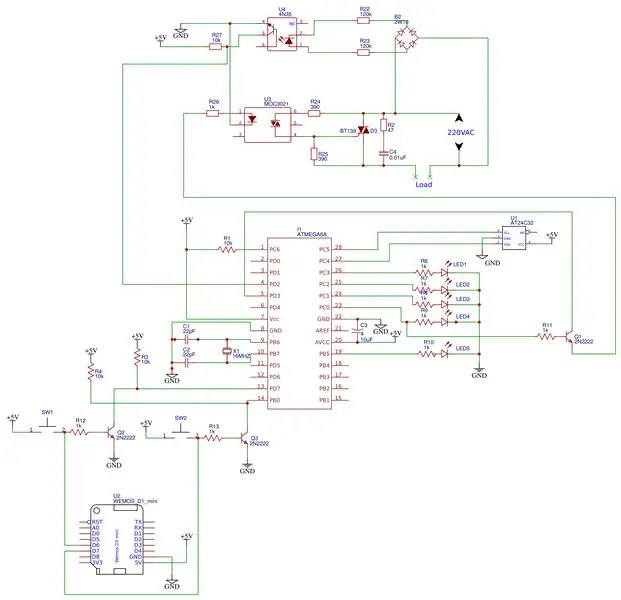
Finn den vedlagte skjematikken og utform oppsettet ditt eller gjør et etset PCB fra min tidligere instruerbare.
Jeg har brukt denne typen brett for enkel lodding.
Siden jeg kontrollerer to vifter har jeg brukt 2 brett som vist. En 10 -kanals bar LED for tilbakemelding og statusformål.
Som vist på bildet er trykknapper loddet til dupont for enkel tilkobling til mannlig topptekst i perfboard.
En nettverksmotstand på 1k brukes til å drive 5 status -lysdioder
Siden 220VAC zerocross -detektoren er i samme tavle av Atmega8, ble det gitt nok avstand og bak (kobberområde) er varmlimt som forhindrer eksponering av 220V.
Trinn 4: Burning HEX File
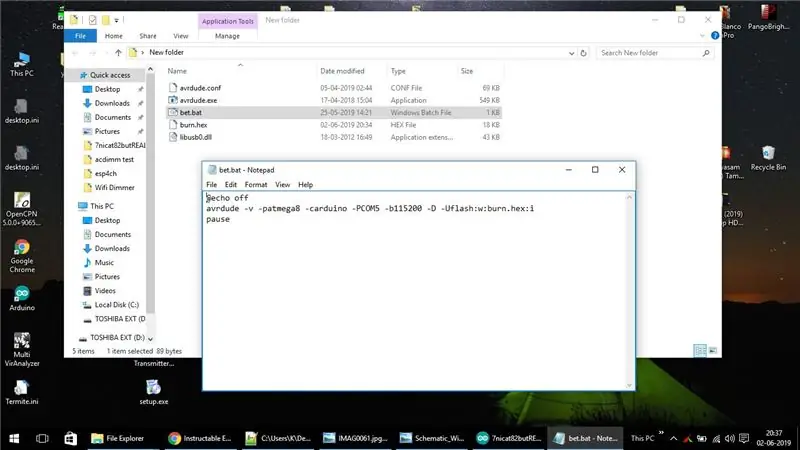
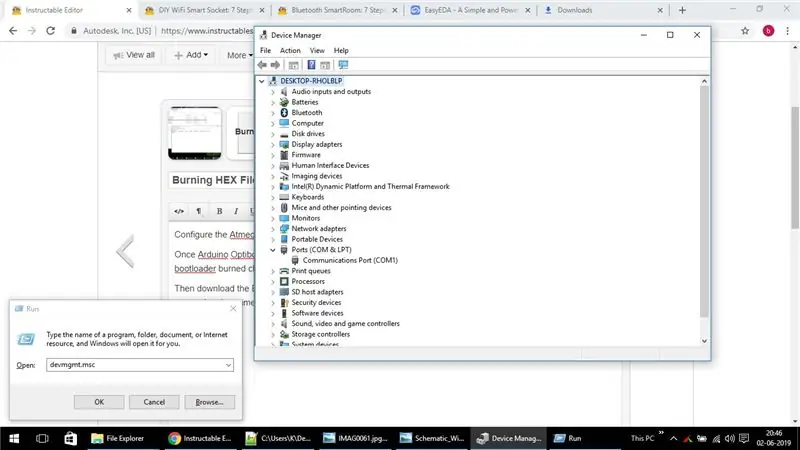
Konfigurer Atmega8 -brikken for bruk med Arduino IDE etter denne utmerkede artikkelen.
Når Arduino Optiboot -lasteren er installert på Atmega8, er det bare å koble ut Atmega328p -brikken og koble den nye Atmega8 -bootloader -brente brikken til Arduino Uno R3 -kortets 28 -pinners kontakt, med tanke på pin -hakk.
Last deretter ned Burn.zip -filen, pakk den ut til en mappe. Høyreklikk på 'bet.bat' -filen og klikk på Rediger og åpne batchfil i notisblokken, og endre COM5 til den tilsvarende aktive arduino COM -porten, som enkelt kan sees fra "devmgmt.msc" fra Run -kommandoen.
Lukk deretter notisblokken og kjør bet.bat -filen
Avrdude vil brenne hex -filen til Atmega8
Trinn 5: Test i sanntid
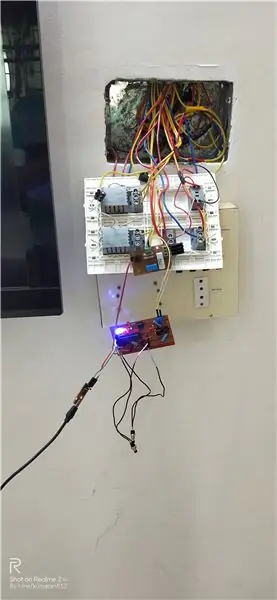
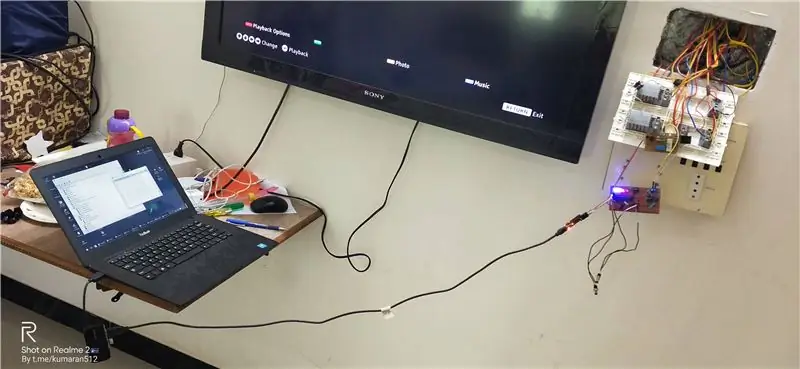


Etter lodding og opplasting av koden, har testet kretsen i sanntidsapplikasjon og funnet god utgang.
Trinn 6: Konfigurering av Wemos D1 Mini
For Wifi -konfigurasjon har jeg brukt EspEasy -firmware som er et fint stykke arbeid.
I utgangspunktet genererer pinnene D6 og D7 pulsen i 300 ms til basen av transistoren
Bruk denne lenken og brenn fastvaren til Wemos D1 Mini.
Ved å bruke denne lenken kan vi øke https://192.168.4.1/control?cmd=Pulse, 13, 1, 300
Ved å bruke denne lenken kan vi redusere https://192.168.4.1/control?cmd=Pulse, 12, 1, 300
Koblingene ovenfor vil fungere rett etter at fastvare er brent til Wemos
Senere hvis informasjon om tilgangspunkt legges til i Espeasy, må du bruke den desiganiserte IP -adressen i stedet for 192.168.4.1 i koblingen ovenfor.
Hvis du gjør dette til en IOT -enhet, kan du konfigurere tilsvarende i Espeasy -protokollvalget.
Trinn 7: Bruk Android -appen til å kontrollere
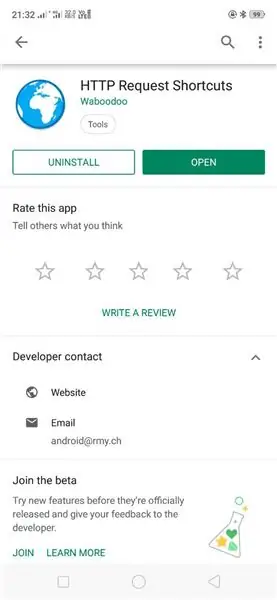

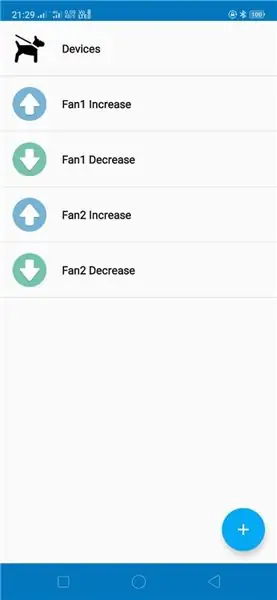
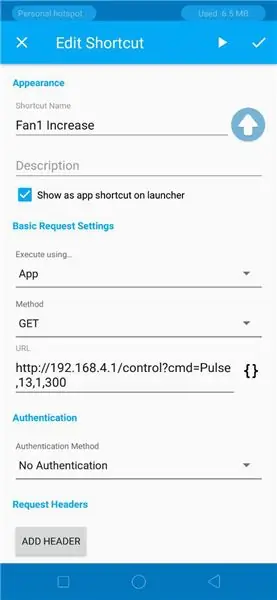
play.google.com/store/apps/details?id=ch.rmy.android.http_shortcuts
HTTP Shortcuts android app lar deg kontrollere viftehastigheten som vist på vedlagte bilder.
Trinn 8: Sluttmontering



Jeg brukte en front i akrylglass og en treboks bak. Treboks er festet til veggen med to skruer og anker. Bruk denne lenken som veiledning for installasjon.
Følg denne instruksjonen for å installere en eske skyllet med veggen for en god finish.
Ta kontakt med meg hvis du har spørsmål
Anbefalt:
High Speed Gaming Laptop: 9 trinn (med bilder)

High Speed Gaming Laptop: HiFriends, I dag vil jeg vise deg hvordan du lager den mest kraftfulle og høyhastighets bærbare datamaskinen i lommestørrelse med innebygd Windows 10-operativsystem hjemme. I denne artikkelen vil jeg gi deg all informasjon slik at du enkelt kan bygge dette hjemme
ARMTRONIX WIFI SINGLE Dimmer Board V0.2: 3 trinn (med bilder)

ARMTRONIX WIFI SINGLE Dimmer Board V0.2: Armtronix Wifi dimmer er et IOT -kort det er designet for hjemmeautomatisering. Funksjonene på kortet er: Trådløs kontroll Liten formfaktor Ombord AC til DC strømforsyning 230VAC til 5V DC. Virtuell likestrømbryter Størrelsen på brettet er 61,50
Mobile Speed Bump: 6 trinn (med bilder)

Mobile Speed Bump: Med bruk av maskinlæring i “ smart ” miljøer og autonome roboter, vil alle våre bevegelser og ethvert behov snart bli forventet av en annen intelligent ting. Vi trenger ikke lenger å være oppmerksom eller vente mens vi flyter
DC Motor Speed Drive: 4 trinn (med bilder)

DC Motor Speed Drive: Denne instruksen vil utdype design, simulering, bygging og testing av en brytermodus DC til DC -omformer og kontrollsystemkontroller for en DC -motor. Denne omformeren vil da bli brukt til digital kontroll for en shunt likestrømsmotor med en
LED -dimmer med potensiometer: 5 trinn (med bilder)

LED -dimmer med potensiometer: Dette er en instruks som lærer deg hvordan du bruker et potensiometer til å dimme en LED
